はじめに
CentOS 7ユーザーの場合、デフォルトのデータベースシステムとしてMySQLに取って代わったため、MariaDBがデフォルトのデータベースシステムになります。
元のMySQL開発者は、MariaDBをMySQLの下位互換性のあるドロップイン代替品として設計しました。このオープンソースのデータベース管理システムは、リレーショナルデータベースと構造化クエリ言語(SQL)を使用しています。
このチュートリアルでは、CentOS7にMariaDBをインストールする方法を学習します。 ローカルリポジトリまたは公式リポジトリから。
この記事では、MariaDBを保護し、コマンドラインからデータベース管理システムに接続する方法についても説明しています。
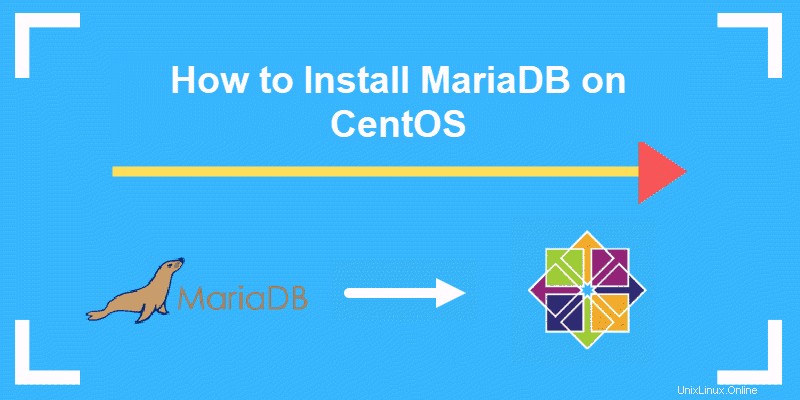
前提条件
- CentOS7などのRHELベースのシステム
- 端末/コマンドラインへのアクセス
- yum パッケージマネージャー、デフォルトで含まれています
- ルートへのアクセス ユーザーまたはsudo権限を持つユーザー
CentOSにMariaDBをインストールするための2つのオプション
CentOSシステムにMariaDBをインストールするための2つのオプションがあります。
1つ目は、CentOSローカルリポジトリを使用する方法です。ただし、このリポジトリは、利用可能な最新バージョンのMariaDBを提供していません。
2番目のオプションには、利用可能な最新の安定バージョンが含まれていますが、追加の構成手順が必要です。
オプション1:ローカルリポジトリからCentOS7にMariaDB5.5をインストールする
MariaDBをインストールする最も簡単な方法は、CentOSリポジトリからです。 。リポジトリは最新の安定バージョンを提供していませんが、MariaDB5.5は安定リリースです。
1.ターミナルを開き、次のコマンドを入力して、MariaDBパッケージをダウンロードしてインストールします。
yum install mariadb-server
Yを押します インストールを確認してEnterを押します 。
2. MariaDBサービスの使用を開始し、起動時に実行できるようにするには、次のコマンドを使用します。
systemctl start mariadbsystemstl enable mariadb3.最後に、次のコマンドでサービスステータスを確認して、インストールを確認します。
systemctl status mariadb
出力には、サービスが active (running)であることが示されます。 、以下の例のように:
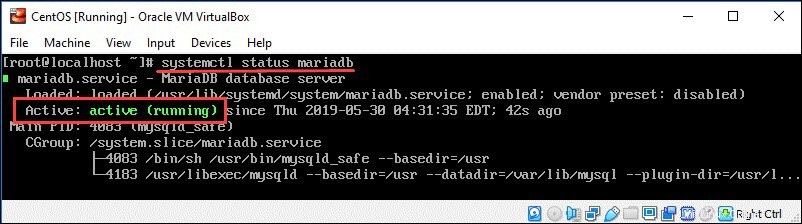
オプション2:MariaDBリポジトリからCentOS7にMariaDB10.3をインストールする
MySQLの最新の安定バージョンは、公式のMariaDBリポジトリからダウンロードしてインストールできます。
1.まず、テキストエディタを使用してMariaDBのリポジトリファイル(MariaDB.repo)を作成する必要があります。次のコマンドを入力します:
vi /etc/yum.repos.d/MariaDB.repoこれにより、 MariaDB.repoという名前で新しいファイルが作成されて開きます。 /etc/yum.repos.d/にあります ディレクトリ。現時点では、ファイルはまだ空であり、次の画像のように表示されます。
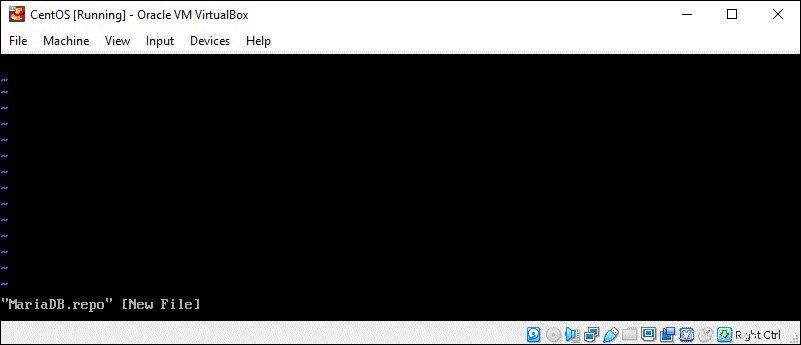
2.テキストエディタで次の行をコピーします。
[mariadb]
name = MariaDB
baseurl = http://yum.mariadb.org/10.3/centos7-amd64
gpgkey=https://yum.mariadb.org/RPM-GPG-KEY-MariaDB
gpgcheck=1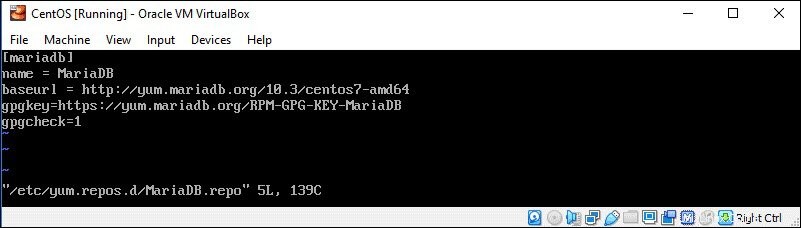
3.コンテンツをリポジトリファイルに追加したら、テキストエディタを保存して閉じます。
4.次に、次のコマンドを使用して最新のMariaDBバージョンをインストールします。
yum install mariadb-server mariadb-client -y5.最後に、サービスを実行し、MariaDBのバージョンを確認して、インストールが成功したかどうかを確認します。
service mysql startmysqld -V
MariaDBの保護
このオープンソースのデータベース管理システムには、デフォルトで安全な設定がありません。データの安全を確保するには、インストールスクリプトを実行して、セキュリティオプションを構成します。
1.次のコマンドを入力して、セキュリティスクリプトの実行を開始します。
mysql_secure_installation2.次に、次のオプションが表示されます。
- ルートパスワードを設定しますか? [Y / n] –「 y」と入力します (はいの場合)そして Enterを押します データベースのルートパスワードを作成します
- 匿名ユーザーを削除しますか? [Y / n] –「 y」と入力します Enterを押します
- rootログインをリモートで禁止しますか? [Y / n] –「 y」と入力します Enterを押します
- テストデータベースを削除してアクセスしますか? [Y / n] –「 y」と入力します Enterを押します
- 特権テーブルを今すぐリロードしますか? [Y / n] –「 y」と入力します Enterを押します
出力は、MariaDBのインストールが安全になったことを通知します:
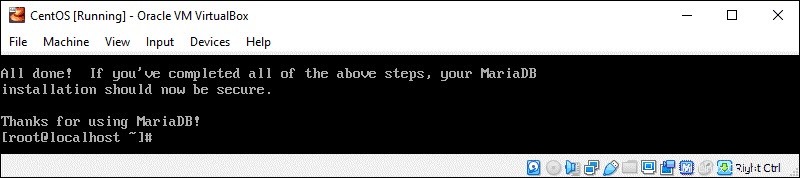
MariaDBユーザーを作成して権限を付与する方法に関する記事をお読みください。
コマンドラインからMariaDBに接続する
1.次のコマンドを使用してrootユーザーとしてコマンドラインからMariaDBに接続します:
mysql -h localhost -u root -p2.プロンプトが表示されたら、MariaDBのインストールを保護しながら、前の手順で設定したルートパスワードを入力します。
3.ウェルカムメッセージが次のように表示されます。
Welcome to the MariaDB monitor. Commands end with ; or \g.
Your MariaDB connection id is #your id number
Server version: 10.3.15-MariaDB MariaDB Server
Type 'help;' or '\h' for help. Type '\c' to clear the current input statement.4.データベースの操作が終了したら、次のコマンドを使用してMariaDBを終了します。
mysql> exit